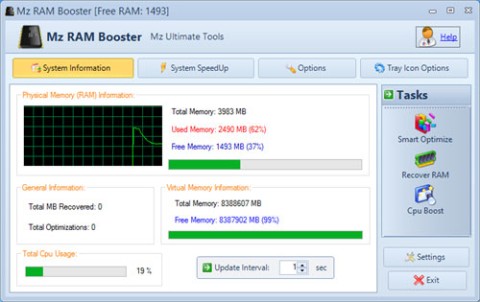Gli smartphone Android odierni sono dotati di più RAM. Attualmente non è raro che i modelli di smartphone economici abbiano 4 GB o addirittura 6 GB di RAM. Tuttavia, le applicazioni moderne consumano sempre più risorse di sistema, in particolare la RAM.
Se un'applicazione "consuma" troppa RAM del dispositivo, ridurrà notevolmente la capacità multitasking del sistema, oltre a causare ritardi, compromettendo seriamente l'esperienza. In questo articolo ti spiegheremo come verificare quale applicazione utilizza più RAM su Android, in modo da poter adottare le misure appropriate.
Controlla quali app utilizzano più RAM su Android
Prima di iniziare, tieni presente che, data la varietà delle personalizzazioni di Android, potrebbero esserci leggere differenze nei titoli delle voci delle impostazioni, a seconda della personalizzazione. Tuttavia, le operazioni di configurazione di base saranno comunque simili. In questo articolo prenderemo come esempio un modello di telefono con "stock Android": Google Pixel.
Per iniziare, devi prima abilitare le “Opzioni sviluppatore” di Android . Qui sono nascoste alcune utili funzionalità, tra cui la possibilità di vedere quali app utilizzano più RAM.
Per prima cosa, devi accedere al menu delle impostazioni di sistema scorrendo verso il basso dalla parte superiore dello schermo una o due volte e toccando l'icona dell'ingranaggio. In alternativa, puoi toccare l'icona a forma di ingranaggio delle Impostazioni nella schermata iniziale.

Nell'interfaccia Impostazioni che si apre, scorri verso il basso e clicca su " Sistema ".

Ora clicca su “ Opzioni sviluppatore ”.

Fare clic su " Memoria " per visualizzare le statistiche sull'utilizzo della RAM.

Nella parte superiore dello schermo verrà visualizzato " Utilizzo medio della memoria". Scorri ancora un po' verso il basso e tocca " Memoria utilizzata dalle app ".

Qui vedrai l'utilizzo della RAM da parte delle app sul tuo dispositivo. È possibile regolare l'intervallo di tempo di riferimento utilizzando il menu a discesa nella parte superiore dello schermo.

Le app vengono ordinate in base alla quantità di RAM che consumano, quindi in cima all'elenco ci sono quelle che consumano più RAM. "Android OS", "Sistema Android" e "Google Play Services" saranno sempre in cima alla classifica. Puoi scorrere ulteriormente verso il basso per trovare app di terze parti.